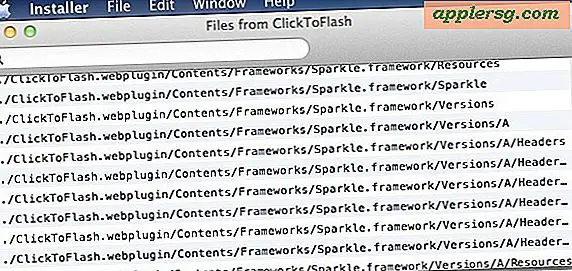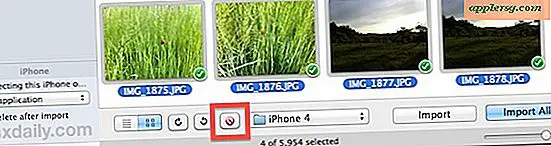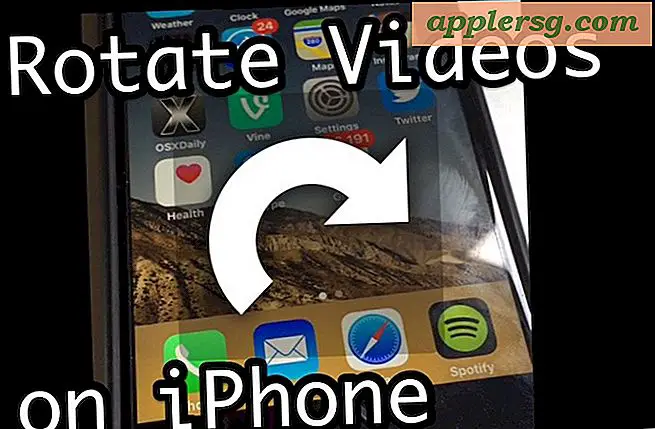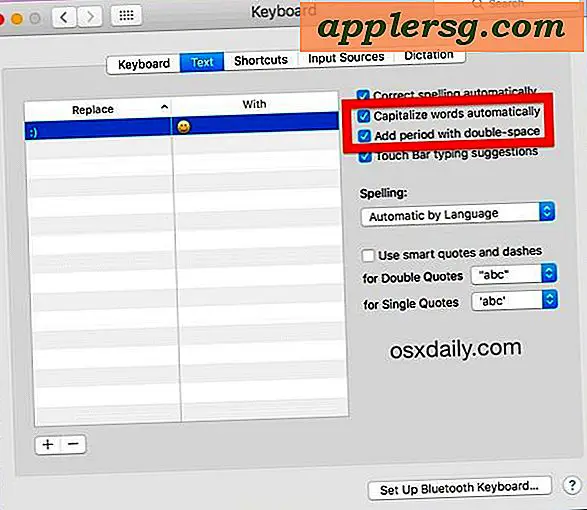Come proteggere da password i documenti di Pages, Keynote e Numbers su iPad e iPhone

La suite iWork di app per la produttività include Pages, Numbers e Keynote e ciascuno di essi consente agli utenti di proteggere con password i singoli documenti. In pratica, ciò significa che un documento creato in iWork in iOS, Mac OS X o iCloud può essere bloccato in modo sicuro con la crittografia integrata e il documento non può essere aperto o visualizzato senza immettere la password definita su nessun altro dispositivo. Ad esempio, puoi impostare una password per un documento di Pages sul tuo iPad o iPhone, quindi aprirlo di nuovo sul Mac da iCloud o dall'app nativa di Mac OS X, e richiederà una password, e ovviamente questo funziona viceversa anche.
Ecco come utilizzare questa fantastica funzione su qualsiasi piattaforma offerta da Apple, sia che tu stia utilizzando Pages, Numbers o Keynote in iOS, iCloud o su un Mac.
Imposta una password per i documenti iWork in Pages, Numbers o Keynote per iOS
Ogni app iWork in iOS consente la protezione con password specifica del documento, ecco come utilizzare questa funzione di sicurezza su iPad o iPhone:
- Apri il documento che desideri proteggere con password in Pages, Numbers o Keynote
- Toccare l'icona chiave inglese per accedere alle impostazioni
- Scegli "Imposta password", inserendo la password e un suggerimento per proteggere il documento all'istante

L'impostazione ha effetto immediato e se chiudi il documento scoprirai che l'anteprima viene sostituita con una piccola icona di blocco che indica che è stata protetta da password. Questo è lo stesso nell'app Pages, Keynote o Numbers.
Provare ad aprire il documento ora da qualsiasi piattaforma richiederà una password:

Ciò significa che se si imposta una password da iOS, quindi si invia via e-mail il documento a se stessi e si tenta di aprirlo da un Mac, tale password sarà richiesta. Allo stesso modo, se si salva il documento da un iPhone o iPad in iCloud, l'accesso da qualsiasi altro dispositivo tramite iCloud richiederà anche la password.
Impostazione della password per pagine, numeri, documenti su Mac
Proprio come iOS, puoi anche impostare password su file iWork dal Mac. Ecco come:
- Apri l'app Pagine o l'app Numbers e apri il documento per il quale desideri impostare una password
- Apri il menu "Pagine" e scegli "Imposta password"
- Conferma la password e offri un suggerimento se lo desideri, e scegli di impostare la password

Imposta una password per un documento iWork da iCloud
Puoi anche bloccare i documenti con password da iCloud, questo è fondamentalmente lo stesso di iOS:
- Da iCloud.com, apri l'app a cui desideri accedere e proteggi con password il documento da (Pages, Keynote o Numbers)
- Scegli l'icona a forma di chiave inglese per accedere a Impostazioni e seleziona nuovamente "Imposta password"
- Conferma la password e chiudi il documento per proteggerlo

Di nuovo, una volta impostata la password, tale documento verrà protetto su qualsiasi dispositivo che tenta di aprire il file da iCloud, che si tratti di un altro Mac, iPhone, iPad, iPod touch o anche di un'altra visita al sito Web iCloud.com.

Mentre il blocco dei singoli file può essere utile, questo non è sostituto per avere una password più ampia sui dispositivi Apple. Ciò significa richiedere una password Mac e un codice di accesso iOS a schermo bloccato per il tuo iPhone e iPad, anche se metodi di protezione più avanzati come firmware o password FileVault dovrebbero essere considerati anche per gli utenti Mac che sono particolarmente preoccupati per la sicurezza, mentre iOS gli utenti possono utilizzare i codici di accesso complessi e crittografare i loro backup tramite iTunes per una maggiore protezione.